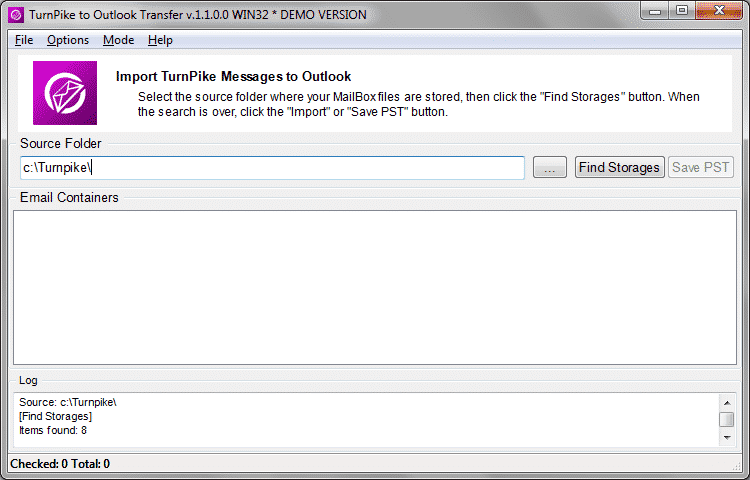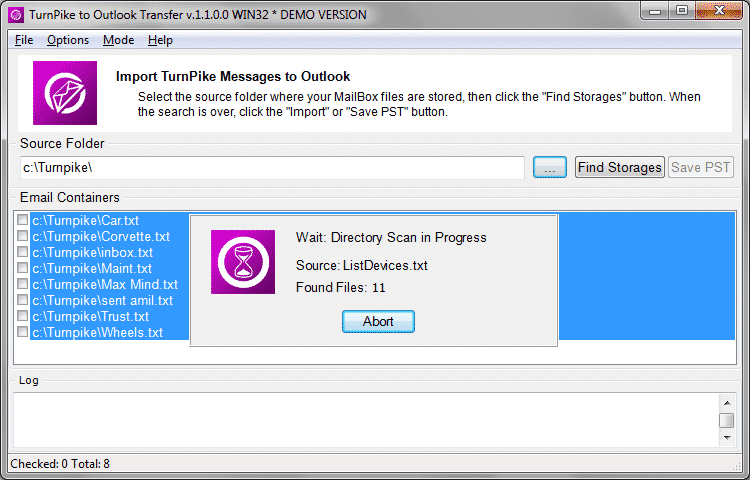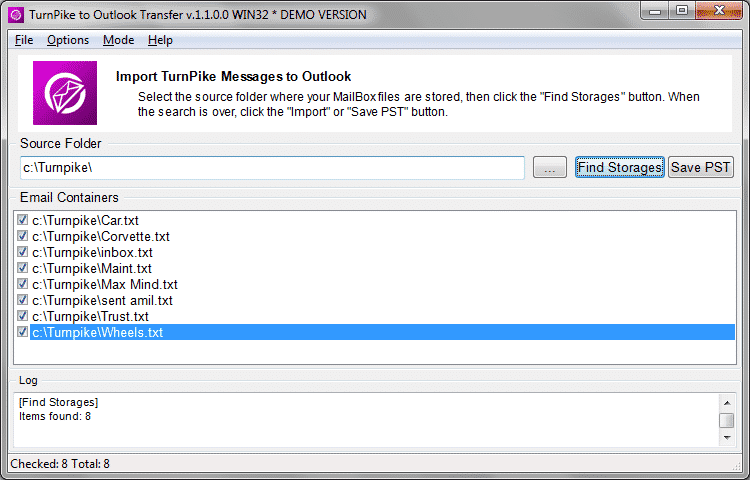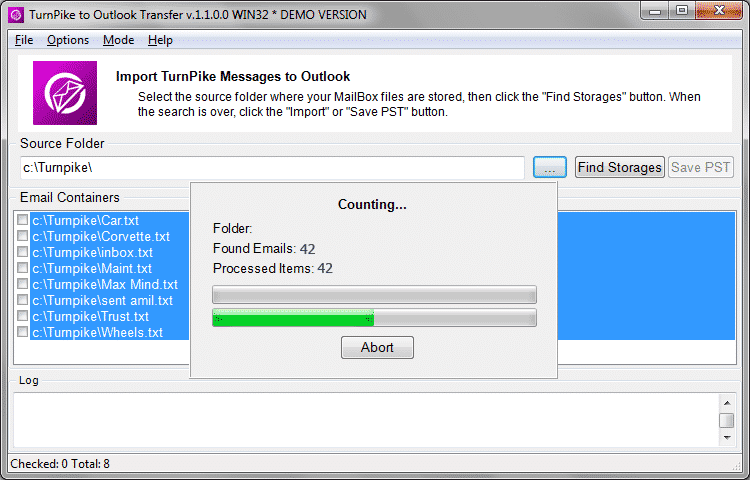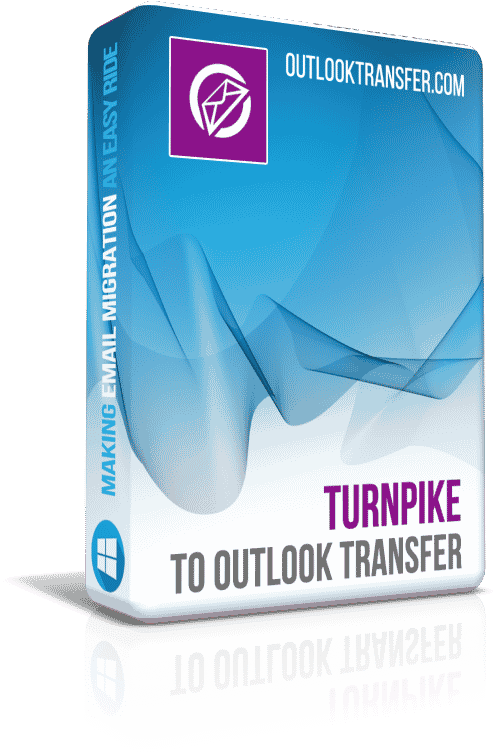Turnpike to Outlook Transfer - Руководство пользователя

Формат файла почтового ящика Беркли и экспорта Outlook
Почтовый ящик (MBOX) формат хранения электронной почты представлена различные подтипы формат, тем Berkeley подтип, только один из них. Как и все другие типы MBOX, Это требует специального преобразования инструмент для экспорта данных Outlook, и наш инструмент является именно этот вид инструмента.
Turnpike to Outlook Transfer Это быстрый, надежный и точный конвертер электронной почты Это позволяет пользователям мигрируют из старые и больше не поддерживается Turnpike email клиент к последней версии Microsoft Outlook. Электронные письма могут быть сохранены в PST файл на жестком диске пользователя или импортированы непосредственно в Outlook профиль. С Turnpike использует является подтипом редких почтовых ящиков, преобразование Turnpike данные могут оказаться проблемой для большинства поставщиков услуг электронной почты преобразования. И вот, когда наша программа может сэкономить вам много времени и денег, предлагая удобный и беспроблемный способ перемещения ваш электронный архив для Outlook.
Простота использования является нашим приоритетом номер один, с первого дня, и интерфейс продукта отражает наши амбиции, сделать его столь удобной, как возможно: Она имеет только одно окно и несколько пояснений элементов управления. Turnpike to Outlook Transfer инструмент может быть эффективно использована кем-либо: от полного новичка пытается преобразовать данные дома специалистов, добавив этот тип конвертации в список их услуг. Благодаря внутренней простота продукта, MBOX к PST экспорта процесс занимает всего несколько минут и буквально пару мыши щелчков.
Готовясь к электронной почте преобразования
В Berkeley Использует формат MBOX TXT (текст) файлы для хранения электронной почты. Прежде чем приступить к фактической конвертации, Вам необходимо подготовить данные для обработки. Вот что вам нужно сделать:
Если вы хотите экспортировать определенный набор сообщений конкретным критериям, выполните следующие действия:
- На Turnpike Панель меню, выберите “Инструменты -> Поиск сообщений“.
- Укажите необходимое “Матча сообщения, содержащие” критерии.
- Выберите “Поиск в” вариант, выберите “Все сообщения электронной почты” и нажмите “Теперь поиск” кнопка.
- В окне результатов поиска выберите необходимые сообщения (Использование Ctrl+A выбирает все письма)
- На Turnpike Панель меню, щелчок “Файл -> Экспорт” and specify the format as “Файлы почтовых ящиков Беркли (.текст)“.
- Нажмите “Сохранить” кнопку и подождите завершения процесса экспорта.
Если вы хотите экспортировать все сообщения из определенной папки, просто щелкните на этой папке и использовать сочетание клавиш Ctrl + A, чтобы выбрать их все, затем выполните шаги 6-8 выше.
Преобразование данных
Теперь, когда у вас есть ваш исходный файл готов, выполните следующие действия:
- Начало Turnpike to Outlook Transfer приложения с помощью ярлыка на рабочем столе или выбрав его из меню «Пуск».
- Нажмите кнопку с тремя точками (...) чтобы открыть стандартный диалог выбора папки Windows,. Перейдите в нужную папку, где сохранены файлы почтовых ящиков и выберите его. Путь к папке будет показан в поле Папка источник.
- Нажмите “Scan Folder” кнопка. Программа будет искать файлы почтовых ящиков в указанной папке. Имя вашего Berkeley Почтовый ящик * .txt файлы должны появиться в “Email Containers” площадь.
- В этот момент, Вы можете изменить некоторые из доступных вариантов преобразования доступны в “Options” меню:
- Check that email client is running -проверяет, выполняется ли в начале преобразования MS Outlook. Если это, Программа попросит вас, чтобы закрыть его, чтобы избежать конфликтов данных доступа.
- Remind to disable antivirus - Если включен, проверяет ли любые антивирусные инструменты работают в начале преобразования. Если они, программа просит вас временно отключить их. Активных антивирусную защиту могут мешать или даже прервать процесс преобразования электронной почты.
- Use internal format processor – заставляет программу использовать парсер альтернативных данных. Используйте эту опцию, если стандартный анализатор не работает так же хорошо, как и ожидалось.
- Prompt to select the Outlook profile – в режиме «Импорт в Outlook», Этот параметр позволяет выбрать профиль Outlook для вашего преобразуется электронной почты назначения.
- Target Outlook folder [Запрос для выбора папки Outlook; Входящие] – Определяет папку по умолчанию для преобразованных данных. Пользователь определить вручную установить его на каждой сессии конверсии или установить его равным «Входящие» как выбор по умолчанию для всех будущих преобразований.
В “Mode” меню Turnpike to Outlook Transfer программное обеспечение позволяет выбрать режим преобразования: “Outlook profile” или “PST file“. В зависимости от вашего выбора, Ваши данные будут сохранены либо к существующему Outlook профиль или PST файл.
ОБРАТИТЕ ВНИМАНИЕ: выход PST файл является значением по умолчанию, который обеспечивает процесс преобразования данных гладко и без проблем. Сохранение писем в Outlook профиль может (но не обязательно) в результате некоторые преобразованные сообщения электронной почты удаляются после синхронизации данных. Поэтому, Используйте последний вариант, только если вы 100% уверен, что вы делаете.
- Теперь вы можете начать преобразование электронной почты, нажав на кнопку “Save PST” кнопка. Если вы проверили “Remind to disable antivirus” вариант, Вам будет предложено временно отключить антивирус. Нажмите OK продолжать. Вы также можете посмотреть MS Office окно выбора конфигурации теперь. Оставить все без изменений и нажмите кнопку OK.
Теперь вы увидите диалоговое окно для выбора папки назначения для результирующей PST файл. Вы можете выбрать любую папку на вашем жестком диске или создать новый, затем нажмите кнопку OK чтобы начать процесс преобразования электронной почты. Если вы выбрали для сохранения данных Outlook профиль, процедура будет почти такой же, за исключением шаг выбор назначения, где вам придется выбрать Outlook Папка для ваших данных.
Это конец Turnpike to Outlook Transfer руководство пользователя. Вы все еще должны проблемы экспортировать электронную почту, используя нашу программу, наш Служба поддержки будем рады ответить на ваши вопросы.
Другие учебники
- Как перенести файлы EML в Outlook
- Как экспортировать электронную почту Gmail в PST
- Как перенести все электронные письма из Gmail в Outlook